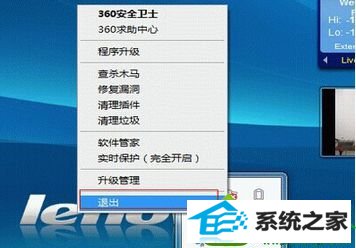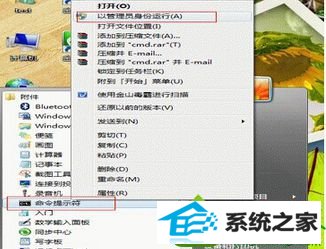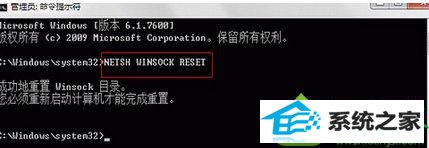今天和大家分享一下win10系统上网提示网络端口初始失败错误问题的解决方法,在使用win10系统的过程中经常不知道如何去解决win10系统上网提示网络端口初始失败错误的问题,有什么好的办法去解决win10系统上网提示网络端口初始失败错误呢?小编教你只需要 1、首先我们需要将360安全卫士关闭掉,在窗口右下角的任务栏找到安全卫士图标,直接用鼠标右键右击这个图标,在随后出现的选项中用鼠标左键点击退出,将安全卫士软件关闭掉。用鼠标点击开始,在随后出现的选项中找到命令提示符,直接用鼠标右键点击命令提示符,在随后出现的选项中找到并点击以管理员身份运行; 2、在随后出现的命令提示符窗口中,直接输入netsh winsock reset,直接敲击键盘上的Enter键,设定完成之后我们重新关闭启动电脑,这样前面的设定可以生效;就可以了;下面就是我给大家分享关于win10系统上网提示网络端口初始失败错误的详细步骤::
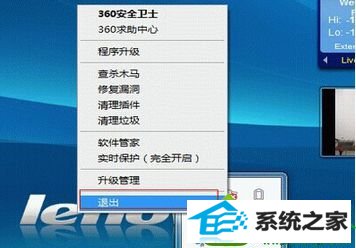
1、首先我们需要将360安全卫士关闭掉,在窗口右下角的任务栏找到安全卫士图标,直接用鼠标右键右击这个图标,在随后出现的选项中用鼠标左键点击退出,将安全卫士软件关闭掉。用鼠标点击开始,在随后出现的选项中找到命令提示符,直接用鼠标右键点击命令提示符,在随后出现的选项中找到并点击以管理员身份运行;
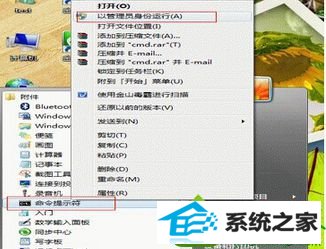
2、在随后出现的命令提示符窗口中,直接输入netsh winsock reset,直接敲击键盘上的Enter键,设定完成之后我们重新关闭启动电脑,这样前面的设定可以生效;
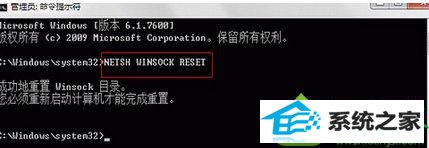
3、打开电脑之后系统可能会弹出提示框,我们直接点击确定按钮就可以了。 以上就是win10系统上网提示网络端口初始失败错误的解决方法了,简单设置之后,网络就可以正常使用了,希望可以帮助到大家。